Många WordPress-webbplatser använder cookies för att lagra tillfällig information i användarnas webbläsare. Cookies hjälper till att förbättra användarupplevelsen genom att komma ihåg alternativ på webbplatsen och status för login.
Det är viktigt att förstå hur cookies används på din site eftersom många länder har strikta lagar om att informera om användningen av cookies. Dessa lagar gör det obligatoriskt för ägare av websites att informera besökarna om vilka cookies de använder och vilken information de trackar.
Den här artikeln hjälper dig att ta reda på om din WordPress-webbplats använder cookies. Vi har testat många metoder och verktyg och vi kommer att diskutera hur du hanterar dessa cookies för att säkerställa efterlevnad av lokala lagar.
I slutet av den här guiden kommer du att ha en clear förståelse för hur cookies fungerar på din site och vilka steg du kan ta för att hantera dem på ett responsivt sätt.
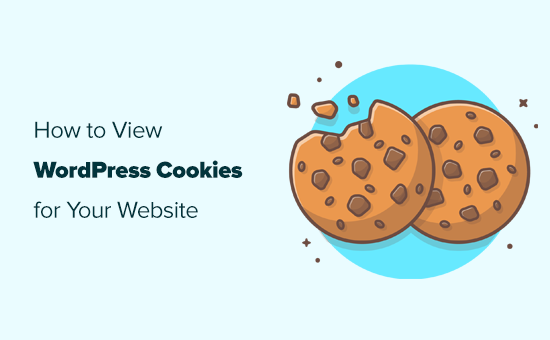
Vad är cookies?
Cookies är små filer som innehåller data som en website skickar för att lagras i användarens webbläsare. Cookies spelar en viktig roll på webben och används ofta för att förbättra användarupplevelsen.
WordPress använder två typer av cookies från början.
För det första finns det sessionscookies. Dessa cookies används för att logga in och ställs in för alla inloggade användare på en WordPress website.
Sedan finns det cookies för kommentarer. Dessa cookies sätts när användare lämnar en comment på din WordPress blogg. Deras syfte är att lagra användarens namn, email address och URL-information så att de inte behöver enter det igen nästa gång de kommenterar på din website.
Förutom WordPress kan tillägg och tools från tredje part också ställa in cookies för din WordPress website.
Vad är lagar om cookies?
Cookies är kraftfulla tools som kan användas för att spåra mycket information om användare. Med tanke på riskerna för integriteten har många länder och regioner skapat lagar som innehåller riktlinjer för hur ägare av websites ska följa dessa.
I Europeiska unionen finns till exempel GDPR och ePrivacy-direktivet. Likaså har länder som Kanada, Storbritannien, Japan och många fler lagar som kräver att ägare av webbplatser får användarnas samtycke och avslöjar den information som de samlar in, lagrar och trackar om användare.
Det är anledningen till att du ser cookie popups på många olika websites. Dessa banners allow website owners to comply with GDPR, cookie laws, and other privacy laws in different countries.
Så här ser du vilka cookies som lagras av en website i WordPress
Alla moderna web browsers gör det enkelt att viewa de cookies som sätts av alla websites som du besöker.
Innan du börjar bör du logga ut från din WordPress-webbplats och radera cookies och browsing-data. This will allow you to see cookies used when regular users visit your website.
Om du allow användare att logga in på din website, gillar en medlemswebbplats eller en online store, kanske du vill testa din website när du är inloggad som en registrerad användare.
Nu ska vi se hur du kan viewa vilka cookies som lagras på en WordPress website.
Google Chrome
I Google Chrome måste du först besöka din WordPress website.
You must click on the Padlock icon next to your website address in the browser’s address bar and then select “Cookies and site data”.
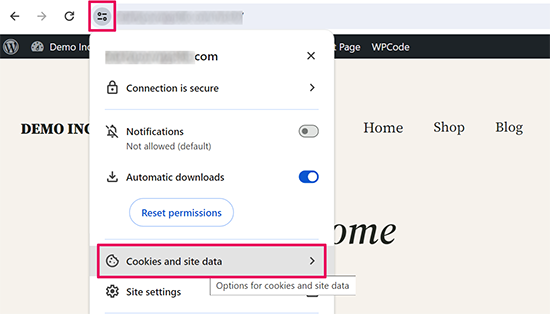
Därefter ser du antalet webbplatser som har allow att ställa in cookies.
Klicka på alternativet “Manage on-device site data”.
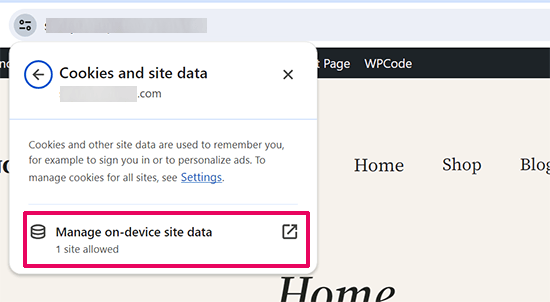
Därefter visar Google Chrome din egen website om den använder några cookies.
Den kommer också att visa dig alla tredjepartscookies som ställs in av din website.
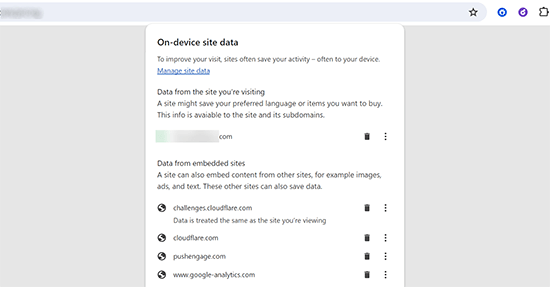
Som du kan se visar detta inte hur många cookies som ställs in av din website eller domäner från tredje part.
För att view dessa cookies måste du gräva lite djupare.
Click på den treprickiga menyn högst upp till höger i webbläsarens adressfält.
Välj sedan More Tools ” Developer Tools i menyn i webbläsaren.
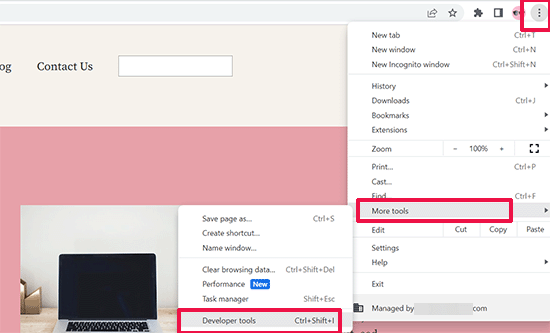
Alternativt kan du också öppna verktygen för utvecklare genom att högerklicka var som helst på din website och välja Inspect från menyn i webbläsaren.
Detta kommer att öppna panelen för utvecklare tools. Härifrån byter du till tabben “Application” och letar sedan efter Cookies i Storage section.
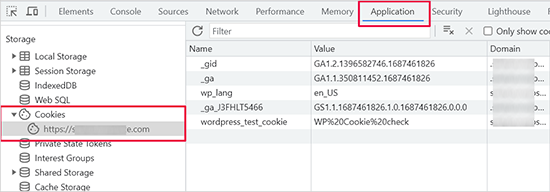
I Section Cookies ser du URL:en till din website. Om du klickar på den visas de cookies som används av din website.
Om din website använder tredjepartscookies kommer du att se en annan domän listad där. Om du klickar på den visas vilka tredjepartscookies från den domänen som lagras av din website.
You can also click on any cookie to see the data it is storing in your browser. Uppgifterna visas som ett Cookie-värde i utvecklarens tools.
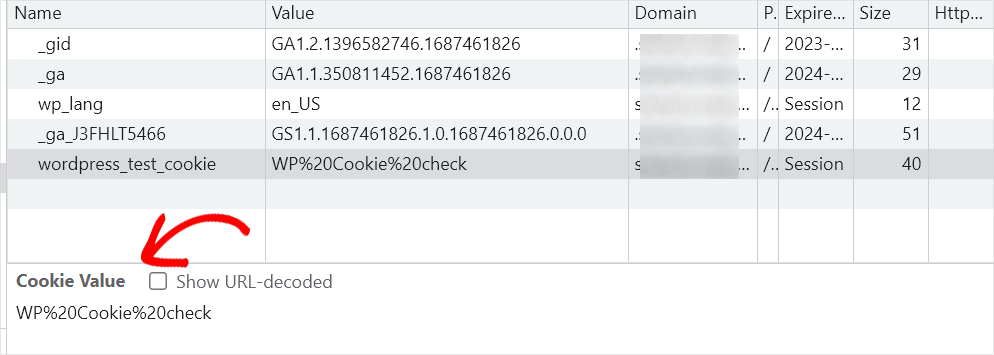
Mozilla Firefox
I Firefox måste du besöka den website du vill kontrollera och sedan högerklicka var som helst för att använda verktyget “Inspect Element”.
Detta kommer att dela webbläsarens fönster och du kommer att se panelen för utvecklare. Härifrån måste du byta till tabben “Storage” och klicka på “Cookies” för att view all cookies.
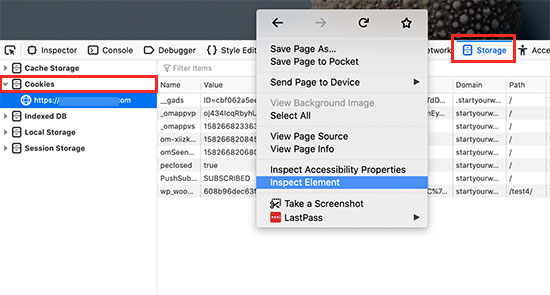
Plugin för WPConsent
Ett annat enkelt sätt att kontrollera vilka tjänster som använder cookies på din WordPress-webbplats är med WPConsent-pluginets skanningsfunktion.
Den här metoden är användbar för webbplatsägare som vill ha en mer automatiserad metod för att upptäcka cookies.
Först måste du installera och aktivera insticksprogrammet WPConsent. Om du behöver hjälp kan du läsa vår steg-för-steg-guide om hur du installerar ett WordPress-plugin.
Obs: Det finns en gratisversion av WPConsent tillgänglig. Den kostnadsfria skannern upptäcker dock bara vanliga skript från tredje part och kärnfunktioner. För att skanna efter populära plugins som WooCommerce, WPForms och mer, måste du uppgradera till WPConsent Pro.
När du har aktiverat pluginet går du till WPConsent ” Scanner från WordPress adminpanel. Klicka sedan på knappen “Skanna din webbplats”.
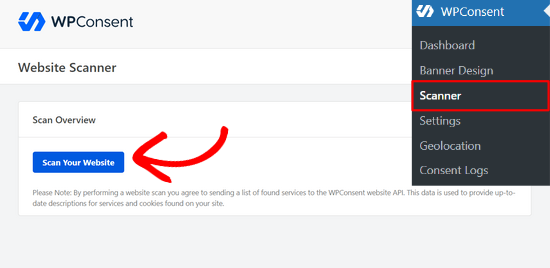
WPConsent kommer sedan att skanna hela din webbplats efter kända tredjepartsskript, kärnfunktioner och WordPress-plugins som kan använda cookies.
När sökningen är klar visas ett meddelande om hur många tjänster som placerar cookies på din webbplats. Klicka på knappen “OK” för att fortsätta.
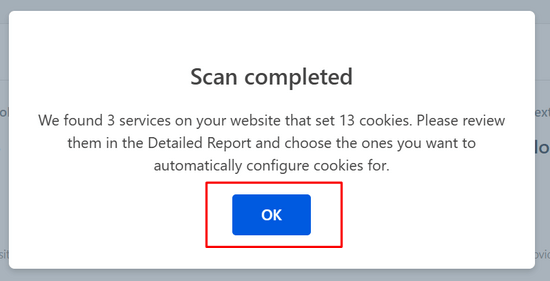
Nu kan du se en detaljerad rapport över alla tjänster som ställer in cookies på din webbplats, vilket gör det enklare att spåra och hantera din cookieanvändning.
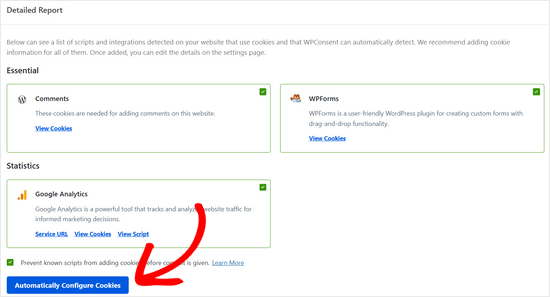
Skanningen kommer också att föreslå en automatisk konfiguration baserad på dessa resultat. Du kan klicka på knappen “Konfigurera cookies automatiskt” för att automatiskt konfigurera en banner för samtycke till cookies och en cookiepolicy med korrekt information om alla upptäckta tjänster.
Om du vill lära dig mer om WPConsent kan du kolla in vår detaljerade WPConsent-recension.
Tillägg som tillåter dig att stänga av Cookies
When review the cookies set by your WordPress website, you may notice that there are some cookies set by different WordPress plugins that you are using.
Som ägare av en website kanske du ej vill använda dessa cookies så att du kan följa cookie-lagar i olika länder och begränsa ditt ansvar.
Men det är ej alla tillägg till WordPress som har enkla sätt att stänga av cookies och göra din website kompatibel. Här är några av de tillägg som tillåter dig att enkelt stänga av cookies utan att bryta plugin-funktionaliteten.
1. MonsterInsights
MonsterInsights är det bästa Google Analytics pluginet på marknaden. Det allow you att korrekt installera Google Analytics och sätta upp ett EU Compliance addon.
Först måste du installera och aktivera pluginet MonsterInsights. För mer hjälp, se vår artikel om hur du installerar Google Analytics i WordPress.
När du har installerat pluginet går du bara till Insights ” Addons page och installerar EU Compliance addon.
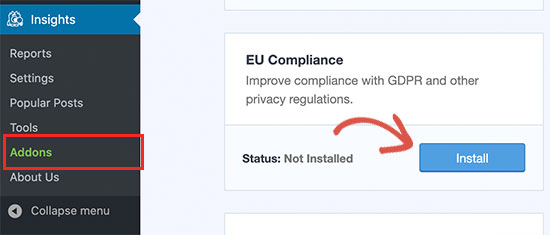
Addon fungerar direkt från boxen och det finns inga Settings som du behöver konfigurera.
Du kan se att addon är aktiverat genom att besöka Insights ” Settings page och byta till ‘Engagement’ tabs.
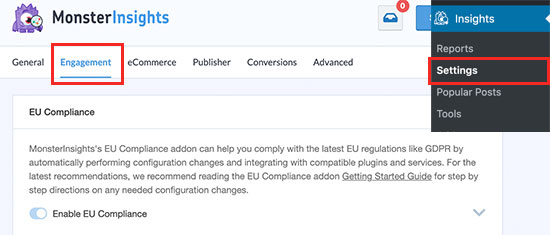
Addon kommer nu automatiskt att anonymisera IP-adresser, inaktivera Demographics and Interests Reports, stänga av spårning av användare och auktorisering, och mer. Det integreras också automatiskt med tilläggen Cookie Notice och CookieBot.
2. WPForms
WPForms är det bästa tillägget för kontaktformulär för WordPress på marknaden. Det allow you att enkelt skapa GDPR-kompatibla formulär för din WordPress website.
Först måste du installera och aktivera WPForms plugin. För mer detaljer, se vår Step-by-Step guide om hur du installerar ett WordPress plugin.
Efter aktivering måste du besöka WPForms ” Settings page och växla till fliken ‘Allmänt’.
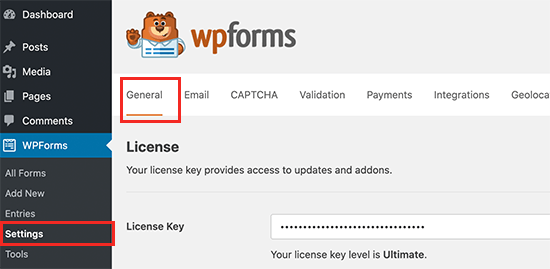
Härifrån måste du rulla ner till GDPR section.
Kontrollera sedan boxen bredvid alternativet “GDPR Enhancements”.
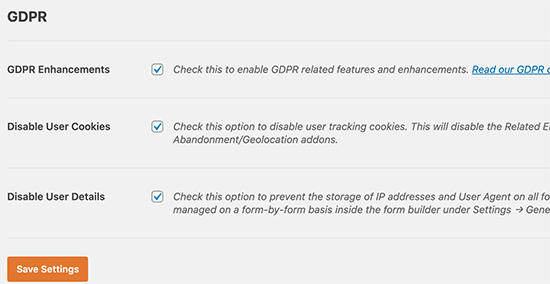
Om du kontrollerar alternativet förstoras det och du ser alternativet att inaktivera användarcookies och användardetails för alla formulär.
WPForms tillåter dig också att göra enskilda formulär GDPR-kompatibla. För mer detaljer, se vår artikel om hur du skapar GDPR-kompatibla formulär i WordPress.
3. OptinMonster
OptinMonster är den bästa programvaran för leadgenerering på marknaden. Det hjälper dig att skapa GDPR-kompatibla optin-formulär och lead-kampanjer för din website.
Det allow you att enkelt add to en Integritetspolicy med en anpassningsbar checkbox. Användare kan sedan bara skicka formuläret när de har kontrollerat boxen. Det tillåter dig också att aktivera dubbel optin för dina formulär.
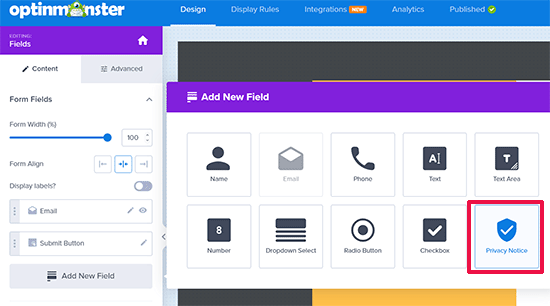
Dessutom låter OptinMonster dig rikta in besökare baserat på deras location. På så sätt kan du se till att du visar GDPR-kompatibla optins till kunder i EU-länder.
OptinMonster skapar endast cookies för att förbättra användarnas upplevelse på din website, och dessa cookies kan endast användas för on-site tracking.
4. Smash Balloon
Smash Balloon är det bästa tillägget för sociala media för WordPress-webbplatser. Det allow you att skapa social media feeds som är kompatibla med cookie- och GDPR-lagar.
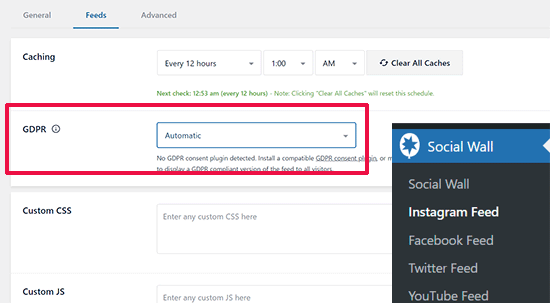
Pluginet upptäcker om du har ett plugin för cookie notification aktiverat och håller sedan kvar alla cookies tills användaren ger samtycke till cookies.
Fler sätt att följa lagar om cookies för WordPress-webbplatser
Det är webbplatsens ägares responsive att följa lagar om cookies i olika regioner. Här är några grundläggande steg för att göra din website mer kompatibel.
1. Add to en page med Integritetspolicy
En page med en Integritetspolicy är obligatoriskt för att följa integritets- och cookie-lagar i olika regioner.
Om du använder WPConsent kan det automatiskt generera en detaljerad cookiepolicy som dokumenterar varje cookies syfte, varaktighet och typ, som du enkelt kan lägga till på din sekretesssida med en enkel kortkod.
Se vår guide om hur du enkelt lägger till en page med integritetspolicy på din website i WordPress.
2. Installera ett tillägg för aviseringar om cookies
Tillägg för aviseringar om cookies visar en notification på din website om att den använder cookies och begär samtycke från användarna.
WPConsent är ett av de bästa plugin-programmen för cookie-meddelanden på marknaden, och vi använder det på WPBeginners webbplats för att enkelt visa en anpassad popup för cookie-samtycke.
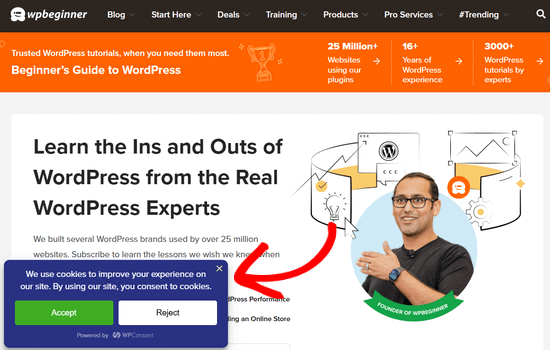
Till skillnad från de flesta plugins för cookie-meddelanden som bara visar varningar skyddar WPConsent faktiskt användarnas integritet genom att automatiskt blockera alla spårningsskript och cookies tills besökarna ger sitt samtycke.
Du kan följa vår handledning om hur du lägger till en cookie-popup i WordPress för steg-för-steg-instruktioner.
För fler alternativ kan du se vår lista över de bästa WordPress GDPR tillägg för att förbättra efterlevnaden.
3. Håll ett öga på tillägg och tools som använder Cookies
Kontrollera din webbplats cookies för att se till att du kan ansluta varje cookie till ett installerat plugin och verktyg på din webbplats. När du installerar nya tillägg till WordPress eller tools från tredje part, se till att kontrollera om de har alternativ för att göra dem kompatibla med GDPR och cookie-lagstiftningen.
Som vi nämnde tidigare kan du också använda WPConsent Pro för att regelbundet skanna din webbplats efter nya cookies eller spårningsskript som kan läggas till av plugins och verktyg.
Den här automatiska skanningsfunktionen hjälper dig att hålla en aktuell förteckning över alla cookies som används på din webbplats och säkerställer att du följer gällande sekretesslagar.
Vi hoppas att den här artikeln hjälpte dig att lära dig hur du kontrollerar om din WordPress-webbplats använder cookies och hur du gör din website kompatibel med cookielagstiftningen. Du kanske också vill läsa vår guide till WordPress-säkerhet och våra expertval av de bästa tilläggen till WordPress-säkerhet för att skydda din website och användarnas data.
If you liked this article, then please subscribe to our YouTube Channel for WordPress video tutorials. You can also find us on Twitter and Facebook.





Have a question or suggestion? Please leave a comment to start the discussion.